如何调整校准电脑显示器的颜色
电脑用久了会发现颜色显示不太对,我们可以通过调整校准显示器的颜色来让屏幕显示更加舒服一些,下面就给大家介绍如何调整校准电脑显示器的颜色。
具体如下:
1. 第一步,我们先打开电脑的控制面板(不知道怎么打开的朋友可以百度搜索下,答案很详细),然后在里面找到并点击“外观和个性”;
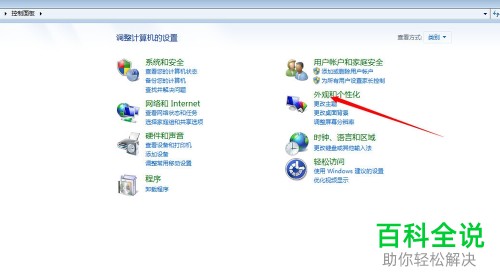
2. 接下来,打开外观和个性窗口后,我们点击如下图的“调整屏幕分辨率”;

3. 在打开的新窗口,点击“高级设置”,如图所示;

4. 接下来,在弹出的新窗口,我们点击顶部的颜色管理选项卡,再点击下面的颜色管理;
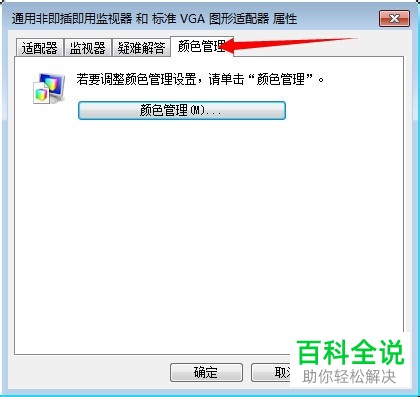
5. 打开颜色管理窗口后,我们点击顶部的高级选项卡;
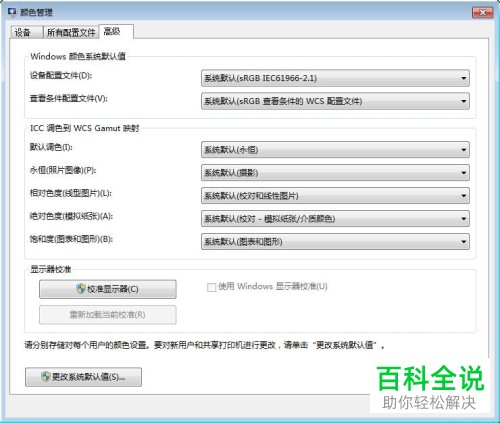
6. 然后在下面点击校准显示器的按钮,如下图;
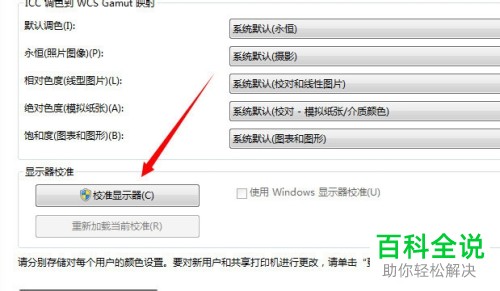
7. 接下来,会弹出一些提示,我们按照这些提示来校准显示器的颜色就可以了;

以上就是如何调整校准电脑显示器的颜色的方法。
赞 (0)

